10 vienkārši risinājumi, lai novērstu audio aizkavēšanos televizorā
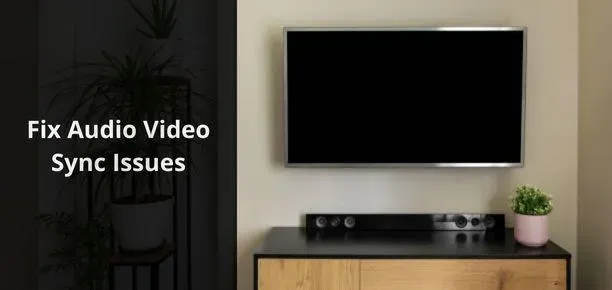
Televizora skatīšanās ar nesinhronizētu skaņu un attēlu uzreiz sagādā galvassāpes. Fiksēta audio aizkave televizorā. Šī sinhronizācijas problēma var būt par dažām milisekundēm audio vai video aizkave, taču tā sabojā televizora lietošanas pieredzi.
Ja televizora ekrānā redzamo varoņu mute kustas, pirms dzirdat skaņu, vai otrādi, veiciet tālāk norādītās darbības, lai uzzinātu, kāpēc tas notiek, un kā novērst televizora skaņas aizkavi.
Kāpēc mana televizora skaņa un video nav sinhronizēti?
Audio/video nesinhronizācijas problēmu var redzēt jebkurā televizorā, skaņas joslā un straumēšanas ierīcē, taču tā visbiežāk rodas, ja televizori ir savienoti ar skaņas joslu vai ārēju skaļruni.
- Audio ir jāceļo vairāk, lai nokļūtu līdz jums
- Attēla aizkave video apstrādes dēļ
- Audio aizkave audio apstrādes dēļ
1. Lai jūs sasniegtu audio, ir nepieciešams vairāk ceļojumu.
Lai saprastu, kāpēc, savienojot televizorus ar skaņas joslām, rodas AV sinhronizācijas problēmas, mums ir jāsaprot, kā audio un video sasniedz jūs.
Audio un video tiek ražoti avotā. Avots var būt jūsu televizors (tiešraides TV, Netflix, Prime Video utt.), Blu-ray atskaņotājs, straumēšanas ierīce vai kaut kas cits.
Lai televizora audio un video tiktu sinhronizēti, avota atskaņotais audio un video ir jāizvada vienlaikus.
Videoklipam no avota ir jāsasniedz tikai televizora ekrāns. Taču skaņai no viena un tā paša avota var būt jāpārvietojas vairāk, lai sasniegtu skaņas joslu vai ārējos skaļruņus.
Piemēram, jūs izmantojat straumēšanas ierīci, kas pievienota jūsu HDMI portam, skaņas josla ir savienota ar cita televizora HDMI portu, izmantojot kabeli, un jūs skatāties sporta tiešraides.
Videoklipam ir jāpāriet no straumēšanas ierīces uz televizoru. Taču audio ir jāstraumē no straumēšanas ierīces uz televizoru un pēc tam no televizora uz skaņas joslu. Tas var izraisīt audio aizkavi.
2. Attēla aizkave video apstrādes dēļ
Vēl viens AV sinhronizācijas problēmu cēlonis ir video apstrāde. Augstas kvalitātes videoklipu, piemēram, 4K un UHD, apstrāde aizņem ilgāku laiku, un var paiet kāds laiks, līdz tie tiks sasniegti. Šajā izdevumā jūs dzirdēsiet audio pirms videoklipa.
3. Audio aizkave audio apstrādes dēļ
Audio latentuma problēmas var izraisīt arī dažādi audio formāti un kvalitāte. Piemēram, skatoties kaut ko ar Blu-ray atskaņotāju vai straumēšanas pakalpojumu (Disney+, Prime Video utt.), audio tiek atskaņots DTS, Dolby Digital vai jebkurā citā liela bitu pārraides ātruma formātā. Jūsu televizoram tas ir jāapstrādā, lai to izvadītu skaļruņos un nosūtītu uz skaņas joslu.
Šī iemesla dēļ skaņa jūs sasniegs ar dažu milisekunžu aizkavi.
Šīs AV aizkaves ir raksturīgas ārējām audio izvades ierīcēm, jo, ja televizoram ir nepieciešams ilgāks laiks, lai apstrādātu audio vai video, tas var aizkavēt abas izejas, pirms tās ir gatavas atskaņošanai vienlaikus.
Taču, ja izmantojat ārēju audio izvades ierīci, piemēram, skaņas joslu, televizors var apstrādāt video un nezinās, cik ilgi skaņas joslai nepieciešams skaņas apstrāde.
Tas izraisa galvassāpes izraisošu audio vai video aizkavi.
Kā televizorā novērst video vai audio aizkavi?
Ir daudz veidu, kā novērst televizora audio aizkavi. Tāpat daudziem ekspertiem ir daudz padomu video aizkavēšanās novēršanai.
Mēs esam sagrupējuši labākās metodes, lai jūs varētu novērst AV sinhronizācijas problēmas neatkarīgi no tā, vai audio ir pirms video vai otrādi.
- Pārbaudiet, vai problēma nav saistīta ar konkrētu kanālu, lietotni vai ierīci
- Pārliecinieties, vai jūsu interneta savienojums ir stabils
- Izslēdziet un atkal ieslēdziet televizoru un skaņas joslu
- Pielāgojiet televizora un skaņas joslas audio aizkavi
- Vēlreiz atlasiet HDMI avotu
- Mainiet televizora audio formātu
- Atjauniniet televizora un skaņas joslas programmaparatūru
- Iespējojiet vai atspējojiet spēles režīmu savā televizorā
- Pievienojiet avota ierīci tieši skaņas joslai vai ārējiem skaļruņiem
- Televizora un skaņas joslas rūpnīcas datu atiestatīšana
1. Pārbaudiet, vai problēma ir saistīta ar konkrētu kanālu, lietotni vai ierīci.
Dažreiz problēma ar audio vai video aizkavi nav jūsu ziņā; tās patiesais cēlonis ir pats avots.
Izmantojiet citu avotu, lai redzētu, vai jūsu AV avots nav sinhronizēts. Piemēram, ja atskaņojāt video no USB savienojuma ar televizoru, pārslēdzieties uz TV kanālu un vēlreiz pārbaudiet AV.
Vai arī, ja TV kanāla AV kanāls nav sinhronizēts, pārbaudiet citus kanālus vai apraidi no lietotnes, ja jums ir viedtelevizors.
2. Pārliecinieties, vai interneta savienojums ir stabils
Lai straumētu saturu viedtelevizorā vai straumēšanas ierīcē, ir nepieciešams stabils un ātrs interneta savienojums.
Ja tīkla ātrums ir zems, var rasties AV buferizācijas un latentuma problēmas. Veiciet šīs darbības, lai uzlabotu interneta ātrumu:
- Restartējiet maršrutētāju/modemu.
- Atvienojiet nevajadzīgās ierīces no sava Wi-Fi tīkla.
- Pārvietojiet maršrutētāju tuvāk televizoram.
- Izmantojiet Ethernet kabeli, lai savienotu televizoru ar maršrutētāju.
3. Izslēdziet un atkal ieslēdziet televizoru un skaņas joslu.
Ja kādas īslaicīgas kļūmes izraisa video vai audio aizkavi, izslēdziet un atkal ieslēdziet televizoru un skaņas joslu.
Tā kā mēs nevaram zināt, ka audio nesinhronizācijas problēma ir radusies īslaicīgas kļūmes dēļ, vienkārši mēģiniet veikt šādas darbības un vēlreiz pārbaudiet audio:
- Ieslēdziet televizoru un skaņas joslu. Turiet tos 1-2 minūtes.
- Atvienojiet televizora un skaņas joslas strāvas kabeli un pagaidiet 5 minūtes. Izslēdziet skaņas joslu un atvienojiet kabeli no televizora (ja tas ir pievienots televizoram).
- Turklāt, ja jums ir straumēšanas ierīce, pievienojiet to HDMI portam un atvienojiet uzlādes kabeli.
- Pagaidiet 5 minūtes.
- Pievienojiet televizora strāvas vadu strāvas kontaktligzdai. Ieslēdziet skaņas joslu un pievienojiet tās kabeli savam televizoram.
- Straumēšanas ierīcēm atkārtoti pievienojiet ierīci HDMI portam un pievienojiet to ar uzlādes kabeli.
- Dariet to pašu ar jebkuru citu ierīci, kas pievienota jūsu televizoriem, piemēram, Blu-ray atskaņotājam un spēļu konsolei.
- Atskaņojiet kaut ko savā televizorā un pārbaudiet, vai AV sinhronizācijas problēma ir novērsta.
4. Pielāgojiet audio aizkavi televizorā un skaņas joslā.
Gandrīz visi televizori un skaņas joslas ļauj pielāgot audio aizkavi. Bet nianse ir tāda, ka lielākā daļa no tiem pieļauj šo procesu vienā virzienā. Tas nozīmē, ka jūs varat aizkavēt skaņu.
Tas ir noderīgi, ja jūsu video tiek atskaņots ekrānā pirms skaņas. Jūs varat viegli aizkavēt skaņu par dažām daļām un baudīt TV skatīšanos ar sinhronizētu AV.
Bet, ja skaņa tiek atskaņota no skaņas joslas pirms video televizorā, skaņas aizkavēšana vēl vairāk neatrisinās problēmu.
Tātad audio aizkaves vai lūpu sinhronizācijas funkcija neizlabos audio aizkavi, ja vien jums nav TV vai skaņas joslas, kas ļauj mainīt audio aizkaves iestatījumus gan pozitīvā, gan negatīvā virzienā.
Pēc tam varat viegli samazināt audio aizkavi, atstājot audio aizkavi negatīvu.
Skaņas iestatījumi katram televizora zīmolam ir atšķirīgi, taču skaņas aizkaves opcija visiem ir kaut kur skaņas iestatījumos. Mēs parādīsim audio aizkaves iestatījumus Samsung televizorā.
4.1 Audio aizkaves iestatīšana Samsung viedtelevizorā
- Galvenajā ekrānā dodieties uz sadaļu “Iestatījumi”.
- Kreisajā rūtī atlasiet “Skaņa” un atlasiet “Ekspertu iestatījumi”.
- Atlasiet “Digital Audio Output Delay” un palieliniet vai samaziniet to.
4.2 Audio aizkaves iestatīšana LG televizorā ar WebOS
LG webOS viedtelevizoriem un NetCast televizoriem ir arī audio aizkaves funkcija, kas ļauj ērti sinhronizēt televizora AV:
- Dodieties uz sava LG televizora sākuma ekrānu.
- Atveriet sadaļu Iestatījumi > Skaņa > AV sinhronizācijas iestatījums.
- Ieslēdziet funkciju AV Sync Adjust un izmantojiet ārējo skaļruņu joslu, lai pielāgotu audio aizkavi.
4.3 AV sinhronizācijas iestatīšana straumēšanas ierīcē
Straumēšanas ierīcēm, piemēram, Fire TV Stick, ir daudz priekšrocību. Viena iezīme, ko mēs novērtējam šajās straumēšanas ierīcēs, ir tā, ka audio aizkaves funkcija darbojas abos virzienos.
Jūs varat aizkavēt skaņu gan pozitīvā, gan negatīvā veidā. Tālāk ir norādītas darbības Amazon Fire TV Stick:
- Pārejiet uz iestatījumiem sākuma ekrānā un atlasiet “Displejs un audio”.
- Nākamajā ekrānā atlasiet “Audio”.
- Atlasiet “AV sinhronizācijas iestatījums”.
- Jūs tiksit novirzīts uz AV sinhronizācijas ekrānu. Pielāgojiet skaņu, dzirdot bumbiņas balsi, kas atsitās no kustīgās plāksnes.
5. Vēlreiz atlasiet HDMI avotu
Ja televizoram esat pievienojis skaņas joslu, Blu-ray atskaņotāju vai jebkuru citu ierīci, izmantojiet tālvadības pults ievades vai avota pogu, lai atlasītu avotu un atlasītu to, lai savienotu televizoru ar avotu.
Kā paskaidroja YouTube lietotājs, mums ir vienkāršākais risinājums audio un video sinhronizācijas problēmu novēršanai. Sekojiet tālāk:
- Ieslēdziet televizoru. Tas sāksies un tiks atskaņots no jau atlasītā avota.
- Nospiediet tālvadības pults pogu “Enter” vai “Source”, lai atvērtu avota izvēlni, atlasot HDMI 1, HDMI 2, TV un citus avotus.
- Kad esat avota izvēlnē, vēlreiz atlasiet avotu.
- Tagad pārbaudiet skaņu un video.
6. Mainiet televizora audio formātu.
Audio sinhronizācijas problēmas galvenokārt ir saistītas ar skaņu joslām, kas pievienotas HDMI ARC vai optiskajam avotam.
Šī metode sūta skaņu uz skaņas joslu. Jūsu skaņas josla to atkodē vai apstrādā un pēc tam nosūta jums. Tas var aizkavēt skaņu. Tādējādi video jūs sasniegs pirms audio.
Jūs maināt televizora iestatījumus un ļaujat televizoram veikt apstrādi, lai skaņa nonāktu skaņas joslā un nekavējoties tiktu atskaņota skaņa, samazinot audio latentumu.
Televizori var apstrādāt skaņu daudzos formātos, piemēram, Dolby Digital, caurlaides, bitu plūsmas un PCM. Atveriet televizora skaņas iestatījumus un iestatiet audio formātu uz PCM.
Šim risinājumam ir daži trūkumi. Daži televizori nevar atšifrēt dažus audio formātus, tāpēc šī metode nedarbosies, ja audio avots ir formātos, ko jūsu televizors nevar atšifrēt. Turklāt šī metode ļauj iegūt stereo skaņu.
Izmēģiniet citas metodes, ja nevēlaties apdraudēt telpisko skaņu.
7. Atjauniniet televizora un skaņas joslas programmaparatūru.
Televizoru un skaņas joslu atjauninājumos ir iekļauti kļūdu labojumi un funkciju uzlabojumi. Ja AV sinhronizācijas problēma ir saistīta ar audio vai video apstrādes aizkavi, jums ir jājaunina televizors un skaņas josla, lai uzlabotu AV apstrādes funkciju.
7.1. Atjauniniet televizoru
Mēs parādīsim, kā atjaunināt Samsung Smart TV programmatūru. LG, Sony, Hisense, TCL, Panasonic, Philips vai jebkura cita zīmola televizora atjaunināšanas darbības būs tādas pašas.
- Galvenajā ekrānā dodieties uz sadaļu “Iestatījumi”.
- Izvēlieties “Atbalsts”.
- Atbalsta iestatījumos atlasiet “Programmatūras atjaunināšana”.
- Atlasiet Atjaunināt tūlīt.
- Jūsu televizors pārbaudīs atjauninājumus un atjauninās, ja tie būs pieejami. Tas prasīs vairākas minūtes.
7.2. Atjauniniet skaņas joslu
Skaņas joslas tiek atjauninātas, izmantojot zibatmiņas disku. Šo metodi izmanto visi skaņas joslu zīmoli, piemēram, Samsung, JBL, TCL, Sony, LG, Bose un citi.
Mēs uzskaitām vispārīgās skaņas joslas jaunināšanas darbības.
- Dodieties uz skaņu joslas ražotāja vietni un ievadiet skaņu joslas modeļa numuru, lai atvērtu skaņu joslas atbalsta lapu.
- Lejupielādes sadaļā atrodiet jaunāko programmaparatūru un lejupielādējiet to.
- Tas būs zip arhīvā. Izsaiņojiet zip failu.
- Kopējiet saturu, kas iegūts no zip faila, uz FAT32 formatētu USB. Neveidojiet mapes USB; ielīmējiet failu USB zibatmiņas diska saknes direktorijā.
- Izslēdziet skaņas joslu un ievietojiet USB zibatmiņu USB portā.
- Ieslēdziet skaņas joslu; ja tālvadības pults ir avota poga, nospiediet to un atlasiet USB.
- Skaņas josla tiks atjaunināta. Tā displejā var parādīties arī “UPDATE” atjaunināšanas laikā.
- Kad atjaunināšana būs pabeigta, skaņas josla tiks izslēgta vai restartēta.
Lai iegūtu precīzas darbības, kas raksturīgas jūsu skaņu joslas ražotājam un modelim, meklējiet Google vaicājumu “kā atjaunināt skaņu joslu [marka un modelis]”.
7.3. Atjauniniet straumēšanas ierīci
Ja izmantojat straumēšanas ierīci, piemēram, Fire TV, Roku, Apple TV vai Chromecast, arī to ir viegli atjaunināt. Mēs parādīsim Roku atjaunināšanas darbības:
- Nospiediet tālvadības pults pogu Sākums.
- Dodieties uz Iestatījumi > Sistēma > Sistēmas atjaunināšana.
- Atlasiet Pārbaudīt tūlīt.
- Tas pārbaudīs jaunus programmatūras atjauninājumus un instalēs to.
8. Televizorā ieslēdziet vai izslēdziet spēļu režīmu.
Daudzi viedie televizori ir aprīkoti ar spēļu funkciju, kas pazīstama kā spēles režīms. Šis režīms uzdod televizoram spēles laikā apiet video apstrādi, lai spēle nepalēninātu un spēles kontrolieru darbības uzreiz parādītos ekrānā.
Tādējādi tiek atspējotas dīvainās video funkcijas, kuru dēļ videoklips tiek sasniegts ar dažām milisekundēm ar nokavēšanos.
- Pārbaudiet televizora iestatījumus un pārbaudiet, vai tam ir spēles režīms.
- Tagad mēģiniet iespējot un atspējot spēles režīmu.
Lielāko daļu laika atspējot spēles režīmu ir noderīgi, ja jums ir audio aizkave, jo arī televizors sāks apstrādāt video, tāpēc paies laiks, līdz abi sazināsies ar jums. Tas var novērst audio latentuma problēmas.
No otras puses, spēles režīma ieslēgšana var būt viss, kas jums jālabo, ja jums ir video aizkave. Ja ir iespējots spēles režīms, televizoram ir jāizvairās no video apstrādes un jānosūta tas uz izvades ekrānu agrāk.
Taču tas var radīt sliktāku video kvalitāti, nekā esat pieradis.
9. Pievienojiet avota ierīci tieši skaņas joslai vai ārējiem skaļruņiem.
Rokasgrāmatas sākumā mēs minējām AV sinhronizācijas problēmas galveno cēloni – audio un video ir atšķirīgs attālums, kas jāpārvar. Skaņai ir jāpārvietojas vairāk, un tā var sasniegt ar dažu milisekundu kavēšanos.
Turklāt dažas skaņas joslas apstrādā audio, kā rezultātā rodas aizkave, bet televizors atskaņo attiecīgo video, nekonstatējot, ka skaņas josla aizkavē audio.
Varat savienot avota ierīci tieši ar skaņas joslu, lai novērstu šīs problēmas. Skaņas josla tagad apstrādās gan audio, gan video un nosūtīs video uz televizoru, kad skaņa būs gatava izvadīšanai.
Tomēr šim labojumam ir dažas problēmas. Pēc audio izsaiņošanas skaņas josla automātiski nosūtīs video uz televizoru.
Skaņas josla atskaņos atbilstošo skaņu, kad video sasniegs televizoru. Ja jūsu televizors veic video apstrādi, piemēram, kustību izlīdzināšanu vai citus video uzlabojumus, jūs sajutīsiet video aizkavi.
Varat labot video aizkavi, izmantojot televizora un skaņas joslas audio aizkaves funkciju. Šoreiz tas būs vieglāk, jo jums tikai jāatliek audio, kas pieejams visos televizoros un skaņas joslās.
Vēl viena problēma ir tāda, ka šis risinājums darbojas tikai tad, ja skaņas joslai vēlaties pievienot tikai vienu HDMI ierīci, piemēram, Blu-ray atskaņotāju, jo lielākajai daļai skaņu joslu ir tikai viens HDMI ieejas ports.
Ja vienlaikus nepieciešamas vairākas ierīces, iespējams, būs jāizmanto HDMI slēdzis, taču tādējādi tiks pievienots vairāk vadu.
Turklāt šī metode ir bezjēdzīga, ja izmantojat citus avotus, piemēram, vietējos kanālus un viedtelevīzijas lietotnes, piemēram, Netflix.
Lai izmantotu šos avotus, jums ir jāizmanto tipiskā TV skatīšanās metode: pievienojiet televizoru avotam un ļaujiet tam nosūtīt skaņu uz skaņas joslu.
10. Televizora un skaņas joslas rūpnīcas iestatījumu atiestatīšana
Atiestatot rūpnīcas datus, tiek dzēsti visi iestatījumi, saglabātās lietotnes un dati. Jums viss ir jāiestata vēlreiz, jo visi iestatījumi tiks atjaunoti pēc noklusējuma.
Ja pēc iepriekš minēto risinājumu izpildes jūsu televizora un skaņas joslas AV sinhronizācijas problēma joprojām pastāv, atiestatiet abās ierīcēs rūpnīcas iestatījumus.
Tālāk ir norādīta Samsung Smart TV atiestatīšanas metode.
- Galvenajā ekrānā dodieties uz sadaļu “Iestatījumi”.
- Atlasiet Vispārīgi.
- Ritiniet uz leju līdz pēdējam vienumam un atlasiet “Sākt iestatīšanu”.
- Tagad varat atiestatīt televizoru un iestatīt to kā jaunu.
Atkarībā no skaņas joslas zīmola ir dažādas atiestatīšanas metodes.
Tātad, meklējiet Google meklēšanas vaicājumu “reset soundbar [mark and model]”, atveriet vairākas vietnes un izpildiet norādījumus, lai atiestatītu skaņu joslu un novērstu TV un soundbar audio nobīdi. Varat arī izlasīt skaņas joslas lietotāja rokasgrāmatu.
Secinājums
Audio vai video nav sinhronizēts televizorā, ja televizoram ir pievienota skaņas josla vai ārējie skaļruņi.
Izmantojiet televizora audio aizkaves funkciju, lai iestatītu sinhronizāciju, vai izpildiet citus šajā rokasgrāmatā sniegtos risinājumus, lai novērstu AV sinhronizācijas problēmas.
FAQ
Kā televizorā novērst audio aizkavi?
Lai televizorā novērstu audio aizkavēšanos, rīkojieties šādi: Atvienojiet televizora un citu tam pievienoto ierīču strāvas vadu. Izslēdziet skaņas joslu. Pagaidiet 10-20 minūtes. Pievienojiet televizora strāvas vadu atpakaļ kontaktligzdai un ieslēdziet skaņas joslu.
Kāpēc mana televizora attēls un skaņa nav sinhronizēti?
Jūsu televizoram ir nepieciešams laiks, lai apstrādātu video. Tas notiek, ja ir iespējotas daudzas video uzlabošanas funkcijas. Skaņas joslai vai televizoram nepieciešamas dažas milisekundes, lai skaņu atspiestu. Lietojumprogrammai, kanālam vai avotam nav sinhronizācijas AV.
Kā atbrīvoties no skaņas joslas aizkaves?
Lai novērstu skaņas joslas nobīdi, veiciet tālāk norādītās darbības. Pārliecinieties, vai skaņas josla ir pievienota televizora HDMI ARC vai eARC portam. Atiestatiet televizoru un Soundbar. Atvienojiet strāvas kabeli un uz 20 minūtēm izslēdziet skaņas joslu un televizoru. Televizora skaņas iestatījumos mainiet audio izvades formātu uz PCM. Atjauniniet skaņas joslas programmaparatūru.
Kā televizorā sinhronizēt skaņu un attēlu?
Vienkāršākais risinājums televizora skaņas un attēla sinhronizēšanai ir avota atlases atiestatīšana. Ieslēdziet televizoru. Nospiediet tālvadības pults pogu “Input” vai “Source”, lai atvērtu izvēlni, kurā varat atlasīt avotus, piemēram, HDMI 1 un HDMI 2. Izvēlieties savu avotu. Vēlreiz pārbaudiet skaņu un attēlu.



Atbildēt